圧力管ネットワークのレイアウト中に、次のいくつかの方法で継手を挿入できます。[継手]リストから特定の継手(T 型、十字型など)を選択し、図面に追加することができます。継手は、マテリアル別に編成されています。 平面図で、継手をパイプの終端に追加したり、パイプに沿う任意の位置に挿入することができます。継手が挿入可能な場所を示すために、レイアウト キューが表示されます。
漸縮管とエルボ継手を追加するには
- パイプ配管を作成し、圧力管ネットワーク作成ツールまたは[新規パイプ配管を作成]コマンドを使用してレイアウトを開始します。
注: [パイプ配管]パネルで[曲げを自動的に追加]オプションを選択した状態で圧力管ネットワークをレイアウトすると、パイプ セグメント間に自動的に曲げを追加することができます。
- [圧力管ネットワーク平面レイアウト]リボン タブの[レイアウト]パネルで、追加する漸縮管またはエルボのタイプを選択します。
- [継手を追加]
 をクリックします。
をクリックします。
- カーソルを目的の挿入ポイントに置きます。クリックして接続記号に従って配置します。
 はパイプ配管の終端に配置します。
はパイプ配管の終端に配置します。
 はパイプ配管に沿って配置します。パイプ配管の交点(PI)にエルボを挿入できます。
はパイプ配管に沿って配置します。パイプ配管の交点(PI)にエルボを挿入できます。
- 継手がパイプ配管に配置されます。
| 漸縮管とエルボの調整 | 調整の例 |
|---|---|
|
パイプ配管を選択し、 |

|
|
エルボを選択し、 |

|
|
パイプ配管を選択し、 図面パーツ リストからパイプ サイズを使用できる場合、パイプは継手ポートに合わせてサイズ変更されます。 |
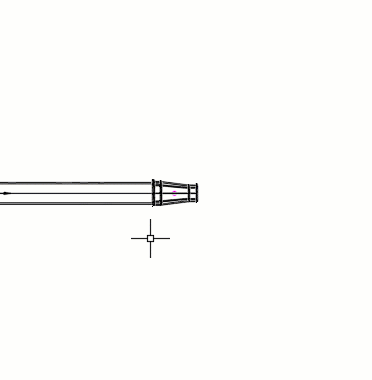
|
|
漸縮管を選択し、 |
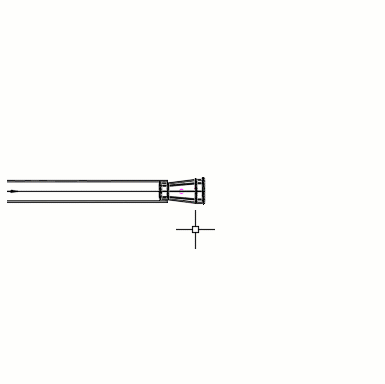
|
|
漸縮管を選択し、 |
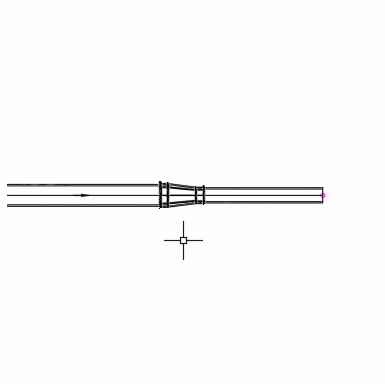
|
分岐または交差に継手を追加するには
- パイプ配管を作成し、圧力管ネットワーク作成ツールまたは[新規パイプ配管を作成]コマンドを使用してレイアウトを開始します。
-
注: [分岐継手を追加]コマンドを使用して、既存のパイプ配管の交点に分岐継手を追加できます。
- [圧力管ネットワーク平面レイアウト]リボン タブの[レイアウト]パネルで、追加する Y 型、T 型、または十字型継手を選択します。
- [継手を追加]
 をクリックします。
をクリックします。
- カーソルを目的の挿入ポイントに置きます。クリックして接続記号に従って配置します。
 はパイプ配管の終端に配置します。
はパイプ配管の終端に配置します。
 はパイプ配管に沿って配置します。
はパイプ配管に沿って配置します。
- 継手がパイプ配管に配置されます。
| 分岐継手の調整 | 調整の例 |
|---|---|
|
継手(T 型や十字型など)を通してパイプ配管を続けるには、パイプ配管を選択して 図面パーツ リストからパイプ サイズを使用できる場合、パイプは継手ポートに合わせてサイズ変更されます。 |
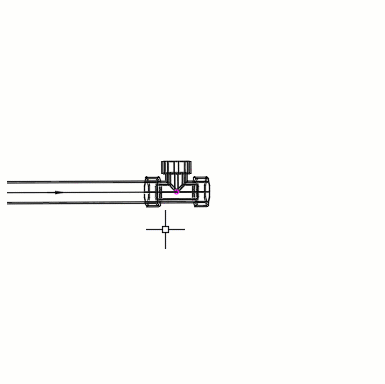
|
|
継手(T 型、Y 型、十字型など)から新しいパイプ配管を追加するには、継手を選択して 図面パーツ リストからパイプ サイズを使用できる場合、パイプは継手ポートに合わせてサイズ変更されます。 |

|
|
継手を選択し、 |
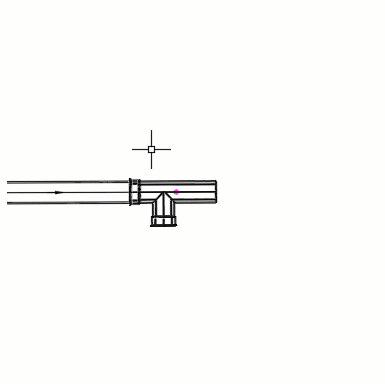
|
|
継手を選択し、 |
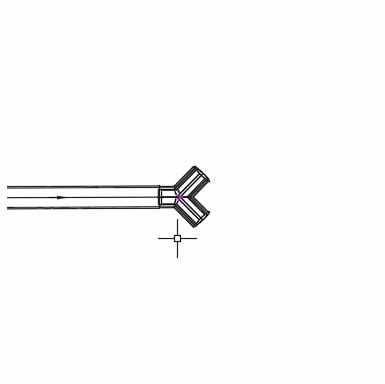
|
|
パイプ配管を含む継手(T 型、十字型、横方向の Y 型など)を選択し、 |
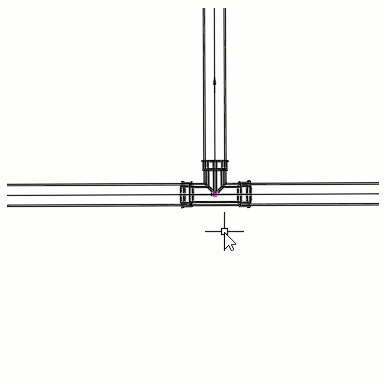
|
パイプ配管の終点にキャップを追加するには
- パイプ配管を作成し、圧力管ネットワーク作成ツールまたは[新規パイプ配管を作成]コマンドを使用してレイアウトを開始します。
- [圧力管ネットワーク平面レイアウト]リボン タブの[レイアウト]パネルで、追加する端部キャップのタイプを選択します。
- [継手を追加]
 をクリックします。
をクリックします。
- カーソルを目的の挿入ポイントに置きます。クリックして、パイプ配管の終端の接続記号
 に従って配置します。
に従って配置します。
- 継手がパイプ配管に配置されます。
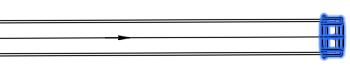
 (レイアウトを続行)をクリックして、エルボから配管を続行します。
(レイアウトを続行)をクリックして、エルボから配管を続行します。
 (フリップ)をクリックして方向を反転します。
(フリップ)をクリックして方向を反転します。
 (フリップ)をクリックして方向を反転します。
(フリップ)をクリックして方向を反転します。
 (スライド)をクリックして、漸縮管をパイプ配管に沿って移動します。
(スライド)をクリックして、漸縮管をパイプ配管に沿って移動します。